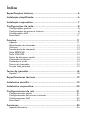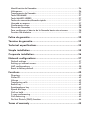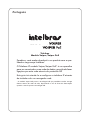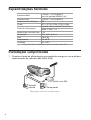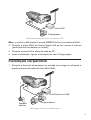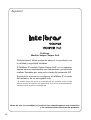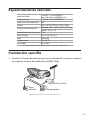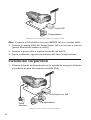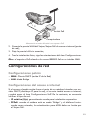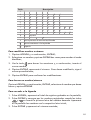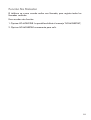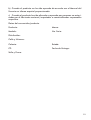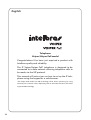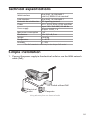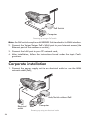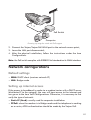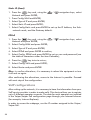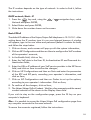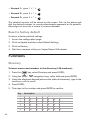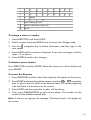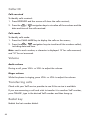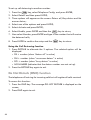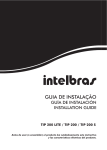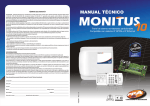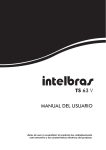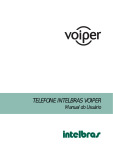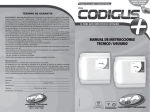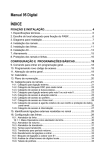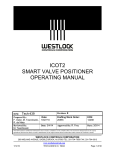Download GUIA DE INSTALAÇÃO
Transcript
GUIA DE INSTALAÇÃO GUIA DE INSTALACIÓN INSTALLATION GUIDE Antes de usar (o ensamblar) el producto lea cuidadosamente este instructivo y las características eléctricas del producto. Índice Especificações técnicas.............................................................6 Instalação simplificada.............................................................6 Instalação corporativa..............................................................7 Configurações de rede.............................................................8 Configurações padrão...........................................................................8 Configurações do acesso à internet.......................................................8 Configurações VoIP...............................................................................9 Reset total...........................................................................................11 Funções..................................................................................11 Agenda ..............................................................................................11 Identificação de chamadas..................................................................13 Volumes..............................................................................................13 Transferência de chamada...................................................................13 Tecla REDISCAR...................................................................................14 Tecla VIVA-VOZ...................................................................................14 Teclas de discagem rápida...................................................................14 Chamada em espera...........................................................................14 Conferência a três...............................................................................14 Desvio de chamadas...........................................................................15 Função Não perturbe..........................................................................15 Termo de garantia..................................................................16 Español...............................................................................................18 Especificaciones técnicas........................................................19 Instalación sencilla.................................................................19 Instalación corporativa...........................................................20 Configuraciones de red..........................................................21 Configuraciones patrón.......................................................................21 Configuraciones del acceso a internet.................................................21 Configuraciones VoIP..........................................................................22 Reset total...........................................................................................24 Funciones...............................................................................24 Agenda/directorio...............................................................................24 Identificación de llamadas...................................................................26 Volúmenes..........................................................................................26 Transferencia de llamada....................................................................27 Tecla RELLAMAR .................................................................................27 Tecla MANOS LIBRES .........................................................................27 Teclas de marcación/discado rápido....................................................27 Llamada en espera.............................................................................27 Conferencia a tres...............................................................................28 Desvío de llamadas.............................................................................28 Para configurar el desvío de la llamada hacia otro número:.................28 Función No Molestar ..........................................................................29 Poliza de garantía..................................................................30 Término de garantía...............................................................32 Technical especifications.........................................................35 Simple installation..................................................................35 Corporate installation............................................................36 Network configurations..........................................................37 Default settings...................................................................................37 Setting up internet access....................................................................37 VoIP configurations.............................................................................38 Reset to factory default........................................................................40 Functions................................................................................40 Directory.............................................................................................40 Caller ID.............................................................................................42 Volume...............................................................................................42 Transferring calls.................................................................................42 Redial key...........................................................................................42 Speakerphone key..............................................................................43 Speed dial keys...................................................................................43 Call on hold........................................................................................43 3-way conferencing.............................................................................43 Call detouring.....................................................................................43 Do Not Disturb (DND) function............................................................44 Terms of warranty..................................................................45 Português Telefone Modelo Voiper/Voiper PoE Parabéns, você acaba de adquirir um produto com a qualidade e segurança Intelbras. O Telefone IP modelo Voiper/Voiper PoE* é um aparelho para ser conectado a uma rede de dados, permitindo fazer ligações por esta rede através do protocolo SIP. Este guia irá orientá-lo a configurar o telefone IP através do teclado e de um navegador web. * O modelo Voiper PoE possui a tecnologia PoE que possibilita receber energia elétrica através do cabo de rede, dispensando o uso de fonte de alimentação quando o switch suporta a tecnologia PoE. Especificações técnicas Interface WAN 1 x RJ45 – 10/100 BASE-T com PoE padrão IEEE802.3af* Interface LAN 1 x RJ45 – 10/100 BASE-T Protocolo de sinalização SIP Codec G711, G729, G726, G723 e GSM Fonte de alimentação Entrada: 100 a 240 VAC 50-60 Hz Saída: 9 VDC, 1 A Potência de consumo máx. 7 W Dimensões 23 x 19,5 x 8,5 cm Peso 0,845 kg Temperatura 0 a 45º C Umidade 5% a 95% * O padrão PoE é válido apenas para o modelo Voiper PoE. Instalação simplificada 1. Conecte a fonte de alimentação na entrada de energia ou use a alimentação através do cabo de rede WAN (PoE); 1 3 2 Switch sem PoE Tomada elétrica Computador Alimentação através da tomada elétrica 6 3 2 1 Switch PoE Computador Alimentação através do switch com suporte a PoE Obs.: o suporte a PoE atende à norma IEEE802.3af em sua interface WAN. 2. Conecte a porta WAN do Voiper/Voiper PoE ao seu acesso à internet (porta Ethernet do modem ou switch); 3. Conecte a porta LAN à placa de rede do PC; 4. Após a instalação, siga as orientações do item Configurações. Instalação corporativa 1. Conecte a fonte de alimentação na entrada de energia ou alimente o produto através do cabo de rede WAN (PoE); 1 2 Hub/Switch sem PoE Tomada elétrica Computadores Alimentação através da tomada elétrica 7 1 2 Switch PoE Computadores Alimentação através do switch com suporte a PoE 2. Conecte a porta WAN do Voiper/Voiper PoE ao acesso à internet (ponto de rede); 3. Deixe a porta LAN sem conexão; 4. Após a instalação física, siga as orientações do item Configurações. Obs.: o suporte a PoE atende à norma IEEE802.3af em sua interface WAN. Configurações de rede Configurações padrão •• WAN: Cliente DHCP (recebe IP da Rede) •• LAN: Modo Bridge Configurações do acesso à internet Se o acesso à banda larga for através de um modem/roteador com servidor DHCP (distribui IP para a rede), o usuário terá acesso à internet, e poderá passar para o item Configurações VoIP. Caso contrário, é necessário verificar o tipo de rede: •• IP estático (fixo): geralmente usada para instalação corporativa. •• PPPoE: quando o modem estiver em modo “Bridge” e o telefone funcionando como roteador, a autenticação para ADSL deverá ser feita pelo Voiper PoE. 8 IP estático (fixo) 1. Pressione , selecione com as teclas pressione ENTRAR; e o item Rede e 2. Pressione Config. WAN e pressione ENTRAR; 3. Selecione Tipo de IP e pressione ENTRAR; 4. Selecione IP Estático e pressione ENTRAR; 5. Selecione Config. Estático pressione ENTRAR para configurar o endereço IP, a máscara de subrede e o gateway padrão. PPPoE , selecione com as teclas 1. Pressione pressione ENTRAR; e o item Rede e 2. Selecione Config.WAN e pressione ENTRAR; 3. Selecione Tipo de IP e pressione ENTRAR; 4. Selecione PPPoE e pressione ENTRAR para confirmar; 5. Selecione Config. PPPoE e pressione ENTRAR para configurar usuário e senha (utilize a tabela de caracteres do item Agenda); 6. Pressione duas vezes para retornar; 7. Selecione Config. LAN e pressione ENTRAR; 8. Selecione Roteador e pressione ENTRAR. Obs.: para confirmar essas alterações, é necessário reiniciar ou religar o equipamento. Após a confirmação, é possível ter acesso à internet. Prossiga com a próxima configuração. Configurações VoIP Após a configuração da rede, é necessário ter os dados da sua operadora VoIP para conseguir realizar suas ligações. Este aparelho permite cadastrar até 3 contas de operadoras distintas. Os dados de cada operadora serão inseridos na página de configuração do Voiper/Voiper PoE através do navegador de internet (exemplo, Internet Explorer®). 9 Para acessá-la, utiliza-se o número IP designado para o Voiper/Voiper PoE. O número IP depende do tipo de rede, então, para encontrá-lo, siga o procedimento a seguir: Rede DHCP/IP Estática 1. Pressione , selecione com as teclas sione ENTRAR; e o item Rede pres- 2. Selecione Status e pressione ENTRAR; 3. Anote o número que aparece no display. Rede PPPoE O telefone Voiper/Voiper PoE estará configurado de fábrica com número IP 10.10.10.1. Digite o número IP no navegador de internet. Aparecerá uma janela, digite o nome do usuário e a senha (ambas admin) e siga o procedimento: 1. Clique em Acessar e aparecerá uma tela com as informações do sistema; 2. Clique em Configuração SIP e, em seguida, em Usuários para configurar os números VoIP das contas das operadoras; 3. No campo Habilitar, clique em Sim; 4. Insira os dados VoIP em ID do Usuário, ID de Autenticação e Senha de Autenticação; 5. Insira a URL ou endereço IP da sua operadora VoIP em Servidor SIP, clique em Salvar para gravar as alterações; 6. Clique no item Configurações SIP e, em seguida, em Portas e insira os parâmetros das portas RTP e SIP conforme solicitação da operadora, clique em Salvar; 7. Clique no item Configurações SIP e, em seguida, Codec para configurar as opções, conforme solicitação da operadora. Clique em Salvar; 8. Para confirmar todas as alterações, clique no item Salvar para confirmar; 9. O Voiper/Voiper PoE irá reiniciar, aguarde alguns instantes e aparecerá o nome/número inserido no campo Nome Display. Caso deseje continuar na página de configurações, pressione a tecla F5 no seu computador. Obs.: é possível acessar a página de configuração do Voiper/Voiper PoE a partir de qualquer computador que esteja conectado à mesma rede. 10 Para acessar as contas cadastradas Conta 1: pressione a tecla 1 + * + . Conta 2: pressione a tecla 2 + * + . Conta 3: pressione a tecla 3 + * + . A conta selecionada aparecerá no display. Retire o fone do gancho e digite o número desejado. Reset total Para retornar às programações de fábrica: 1. Acesse a página de configuração; 2. Clique em Atualizar e, em seguida, selecione Configurações Default; 3. Clique em Restaurar; 4. Aguarde alguns instantes até o reinício do Voiper/Voiper PoE. Funções Agenda Para inserir nomes e números na agenda (140 registros) 1. Pressione , selecione Agenda e pressione ENTRAR; 2. Com as teclas e selecione Adicionar e pressione ENTRAR; 3. Com as teclas do telefone (segue tabela de caracteres), digite o nome que deseja inserir; 4. Pressione ENTRAR; 5. Em seguida, digite o número pressione ENTRAR para confirmar. 11 Tecla Descrição 1 1 - , ! ? 2 2 a b c A B C 3 3 d e f D E F 4 4 g h i G H I 5 5 j k l J K L 6 6 m n o M N O 7 7 p q r s P Q 8 8 t u v T U V 9 9 w x y z W X 0 0 espaço * * • : @ # Inicia processo de discagem R S Y Z Apaga caracteres à esquerda Espaço Para alterar nome ou número 1. Pressione AGENDA e, em seguida, ENTRAR; 2. Selecione um nome e pressione ENTRAR duas vezes para acessar o modo Modificar; 3. Use a tecla para apagar os caracteres e, em seguida, digite o novo nome; 4. Pressione ENTRAR, aparecerá o número. Caso deseje modificá-lo, siga o mesmo procedimento; 5. Pressione ENTRAR para confirmar as alterações. Para apagar um nome/número Pressione AGENDA e, em seguida, ENTRAR, selecione o nome que deseja apagar e pressione APAGAR. Para acessar a Agenda 1. Pressione AGENDA, aparecerá o total de registros gravados no display; 2. Pressione ENTRAR e navegue pelos nomes registrados usando as teclas e ou digite a primeira letra do nome desejado. Aparecerá no display os nomes com a respectiva letra inicial; 3. Pressione ENTRAR e aparecerá o número associado; 12 4. Em seguida, pressione VIVA-VOZ ou retire o fone do gancho. O número apresentado será discado automaticamente. Obs.: caso não haja nenhum registro, aparecerá a mensagem “Agenda Vazia” no display. Identificação de chamadas Chamadas recebidas Para identificar chamadas recebidas: 1. Pressione RECEBIDAS, o display exibirá as chamadas recebidas; ou para visualizar todos os números das 2. Pressione as teclas chamadas recebidas, a data e a hora. Chamadas originadas Para identificar chamadas originadas: 1. Pressione a tecla ORIGINADAS, o display exibirá as chamadas originadas; 2. Pressione a tecla a data e a hora. e para visualizar todos os números discados, Obs.: o aparelho exibirá ao lado do horário o caractere “A” para chamadas atendidas e “N” para não atendidas. Volumes Volume do áudio Durante a conversação, pressione VOL+ ou VOL- para ajustar o volume. Volume da campainha Durante o ring, pressione VOL+ ou VOL- para ajustar o volume. Transferência de chamada Verifique com a sua operadora VoIP se essa função está disponível. Caso esteja em uma ligação e deseje transferi-la para outro número VoIP, pressione TRANSF., digite o número VoIP desejado e, em seguida, coloque o telefone no gancho. 13 Tecla REDISCAR Redisca para o último número discado. Tecla VIVA-VOZ Permite a conversação sem precisar usar o fone. •• Para originar a chamada pressione e digite o número desejado. •• Para receber uma chamada, basta pressionar . Teclas de discagem rápida Para inserir os números nas teclas M1~ M6: 1. Digite o número que deseja memorizar; 2. Pressione M1 e, em seguida, ENTRAR para confirmar a programação; 3. Siga o mesmo procedimento para inserir os números nas memórias das teclas M2~M6. Chamada em espera (Verifique com a sua operadora VoIP se essa função está disponível) Quando estiver em conversação na linha 1 e receber uma chamada pela linha 2: 1. Pressione RETER para deixar a chamada 1 em espera e atender a uma nova chamada; 2. Para retornar à linha 1 e deixar a linha 2 em espera, pressione a tecla RETER novamente. Conferência a três Verifique com a sua operadora VoIP se essa função está disponível. Quando estiver em uma conversação na linha 1: 1. Pressione RETER e, em seguida, ligue para o outro número; 2. Após ser atendido, pressione CONF. para iniciar a conferência a três; 3. Para sair da conferência, basta colocar o fone no ganho. 14 Desvio de chamadas Verifique com a sua operadora VoIP se essa função está disponível. Para configurar o desvio da chamada para outro número: 1. Pressione , selecione Config. telefone e pressione ENTRAR; 2. Selecione Desvios e, em seguida, pressione ENTRAR; 3. Aparecerá no display 3 opções: Desvio sempre, Desvio se ocupado e Desvio se não atende; 4. Selecione uma das opções e pressione ENTRAR; 5. Selecione Ativar e pressione ENTRAR; 6. Selecione Habilitar, pressione ENTRAR e, em seguida em retornar; para 7. Agora selecione Número, pressione ENTRAR e digite o número para o qual deseja desviar a chamada; 8. Pressione ENTRAR para confirmar a programação, e em retornar. para Para utilizar a função Desvio 1. Pressione DESVIO para alternar entre as 3 opções. Aparecerá no display a opção selecionada: •• DS + número (quando ativado o “desvio sempre”). •• DN + número (quando ativado o “desvio se não atende”) •• DO + número (quando ativado o “desvio se ocupado”). •• SEM NÚMERO (indica que o número para desvio não foi configurado). 2. Pressione novamente a tecla DESVIO para sair. Função Não perturbe O telefone não toca quando recebe uma chamada, mas registra todas as chamadas recebidas. Para acessar esta função: 1. Pressione NÃO PERTURBE. O display exibirá a mensagem NÃO PERTURBE; 2. Pressione NÃO PERTURBE novamente para sair. 15 Termo de garantia Para a sua comodidade, preencha os dados abaixo, pois, somente com a apresentação deste em conjunto com a nota fiscal de compra do produto, você poderá utilizar os benefícios que lhe são assegurados. __________________________________________________________________ Nome do cliente: Assinatura do cliente: Nº da nota fiscal: Data da compra: Modelo: Nº de série: Revendedor: __________________________________________________________________ Fica expresso que esta garantia contratual é conferida mediante as seguintes condições: 1. Todas as partes, peças e componentes do produto são garantidos contra eventuais defeitos de fabricação que porventura venham a apresentar, pelo prazo de 1 (um) ano, sendo este prazo de 3 (três) meses de garantia legal mais 9 (nove) meses de garantia contratual, contado a partir da data de entrega do produto ao Senhor Consumidor, conforme consta na nota fiscal de compra do produto, que é parte integrante deste Termo em todo território nacional. Esta garantia contratual implica na troca gratuita das partes, peças e componentes que apresentarem defeito de fabricação, além da mão-de-obra utilizada nesse reparo. Caso não seja constatado defeito de fabricação, e sim defeito(s) proveniente(s) de uso inadequado, o Senhor Consumidor arcará com estas despesas. 2. Constatado o defeito, o Senhor Consumidor deverá imediatamente comunicar-se com o Serviço Autorizado mais próximo que consta na relação oferecida pelo fabricante - somente estes estão autorizados a examinar e sanar o defeito durante o prazo de garantia aqui previsto. Se isto não for respeitado esta garantia perderá sua validade, pois o produto terá sido violado. 3. Na eventualidade do Senhor Consumidor solicitar o atendimento domiciliar, deverá encaminhar-se ao Serviço Autorizado mais próximo para consulta da taxa de visita técnica. Caso seja constatada a necessidade 16 da retirada do produto, as despesas decorrentes, transporte, segurança de ida e volta do produto, ficam sob a responsabilidade do Senhor Consumidor. 4. A garantia perderá totalmente sua validade se ocorrer qualquer das hipóteses a seguir: a) se o defeito não for de fabricação, mas sim, ter sido causado pelo Senhor Consumidor ou terceiros estranhos ao fabricante; b) se os danos ao produto forem oriundos de acidentes, sinistros, agentes da natureza (raios, inundações, desabamentos, etc.), umidade, tensão na rede elétrica (sobretensão provocada por acidentes ou flutuações excessivas na rede), instalação/uso em desacordo com o Manual do Usuário ou decorrente do desgaste natural das partes, peças e componentes; c) se o produto tiver sofrido influência de natureza química, eletromagnética, elétrica ou animal (insetos, etc.); d) se o número de série do produto houver sido adulterado ou rasurado; e) se o aparelho houver sido violado. Sendo estas condições deste Termo de Garantia complementar, a Intelbras S/A reserva-se o direito de alterar as características gerais, técnicas e estéticas de seus produtos sem aviso prévio. O processo de fabricação deste produto não está coberto pelo sistema de gestão ambiental da Intelbras. Todas as imagens deste manual são ilustrativas. Internet Explorer é marca registrada da Microsoft Corporation. Intelbras S/A – Indústria de Telecomunicação Eletrônica Brasileira Rodovia BR 101, km 213 - Área Industrial - São José/SC - 88104-800 Fone (48) 3281-9500 - Fax (48) 3281-9505 - www.intelbras.com.br 17 Español Teléfono Modelo Voiper/Voiper PoE ¡Felicitaciones! Usted acaba de adquirir un producto con la calidad y seguridad Intelbras. El Teléfono IP modelo Voiper/Voiper PoE* es un aparato/ equipo para ser conectado a una red de datos, permitiendo realizar llamadas por esta red a través del protocolo SIP. Esta guía le orientará a configurar el teléfono IP a través del teclado y de un navegador web. * El modelo Voiper PoE posee la tecnología PoE que posibilita recibir energía eléctrica a través del cable de red, dispensando el uso de fuente de alimentación cuando el switch soporta la tecnología PoE Antes de usar (o ensamblar) el producto lea cuidadosamente este instructivo y las características eléctricas del producto. 18 Especificaciones técnicas Interface WAN 1 x RJ45 – 10/100 BASE-T com PoE patrón IEEE802.3af* Interface LAN 1 x RJ45 – 10/100 BASE-T Protocolo de señalización SIP Codec G711, G729, G726, G723 y GSM Fuente de alimentación Entrada: 100 - 240 Vca (50 ó 60 Hz) Salida: 9 Vcc, 1 A Potencia de consumo máx. 7 W Dimensiones 23 x 19,5 x 8,5 cm Peso 0,845 kg Temperatura 0 a 45º C Humedad 5% a 95% * El patrón PoE es válido apenas para el modelo Voiper PoE. Instalación sencilla 1. Conecte la fuente de alimentación en la entrada de energía o alimente el producto a través del cable de red WAN (PoE); 1 3 2 Switch sin PoE Toma eléctrica Computadora Alimentación a través de la toma eléctrica 19 3 2 1 Switch PoE Computadora Alimentación a través del switch con soporte a PoE Obs.: el soporte a PoE atiende a la norma IEEE802.3af en su interfaz WAN. 2. Conecte la puerta WAN del Voiper/Voiper PoE a su acceso a internet (puerta Ethernet del módem o switch); 3. Conecte la puerta LAN a la placa/tarjeta de red del PC; 4. Tras la instalación, siga las orientaciones del ítem Configuraciones. Instalación corporativa 1. Conecte la fuente de alimentación en la entrada de energía o alimente el producto a través del cable de red WAN (PoE); 1 2 Hub/Switch sin PoE Toma eléctrica Computadoras Alimentación a través de la toma eléctrica 20 1 2 Switch PoE Computadora Alimentación a través del switch con soporte a PoE 2. Conecte la puerta WAN del Voiper/Voiper PoE al acceso a internet (punto de red); 3. Deje la puerta LAN sin conexión; 4. Tras la instalación física, siga las orientaciones del ítem Configuraciones. Obs.: el soporte a PoE atiende a la norma IEEE802.3af en su interfaz WAN. Configuraciones de red Configuraciones patrón •• WAN: Cliente DHCP (recibe IP de la Red) •• LAN: Modo Bridge Configuraciones del acceso a internet Si el acceso a banda ancha fuere a través de un módem/ruteador con servidor DHCP (distribuye IP para la red), el usuario tendrá acceso a internet, y podrá pasar al ítem Configuraciones VoIP. De lo contrario, es necesario verificar el tipo de red: •• IP estático (fijo): generalmente usada para instalación corporativa. •• PPPoE: cuando el módem esté en modo “Bridge” y el teléfono funcionando como ruteador, la autenticación para ADSL debe ser hecha por el Voiper PoE. 21 IP estático (fijo) 1. Oprima ENTRAR; , seleccione con las teclas y el ítem Red y oprima 2. Oprima Config.WAN y oprima ENTRAR; 3. Seleccione Tipo de IP y oprima ENTRAR; 4. Seleccione IP Estático y oprima ENTRAR; 5. Seleccione Config. Estático oprima ENTRAR para configurar la dirección IP, la Máscara de subred y el Gateway patrón. PPPoE 1. Oprima ENTRAR; , seleccione con las teclas y el ítem Red y oprima 2. Seleccione Config.WAN y oprima ENTRAR; 3. Seleccione Tipo de IP y oprima ENTRAR; 4. Seleccione PPPoE y oprima ENTRAR para confirmar; 5. Seleccione Config. PPPoE y oprima ENTRAR para configurar usuario y clave (utilice la tabla de caracteres del ítem Agenda/directorio); 6. Oprima dos veces para volver; 7. Seleccione Config. LAN y oprima ENTRAR; 8. Seleccione Ruteador y oprima ENTRAR. Obs.: para confirmar esas modificaciones, es necesario reiniciar o reencender el equipo. Tras la confirmación, es posible tener acceso a internet. Prosiga con la próxima configuración. Configuraciones VoIP Tras la configuración de la red, es necesario tener los datos de su operador VoIP para conseguir realizar sus llamadas. Este aparato/equipo permite catastrar hasta 3 cuentas de operadores distintas. Los datos de cada operador serán insertados en la página de configuración del Voiper/Voiper PoE a través del navegador de internet (ejemplo, Internet Explorer®). Para accederla, se utiliza el número IP designado para el Voiper/Voiper PoE. El número IP depende del tipo de red, entonces, para encontrarlo, siga el procedimiento: 22 Red DHCP/IP Estática 1. Oprima ENTRAR; , seleccione con las teclas y el ítem Red oprima 2. Seleccione Estatus y oprima ENTRAR; 3. Anote el número que aparece en la pantalla. Red PPPoE El teléfono Voiper/Voiper PoE estará configurado de fábrica con número IP 10.10.10.1. Tras anotar el número IP, insértelo en el navegador de internet. Aparecerá una ventana, inserte el nombre del usuario y la clave (ambas admin) y siga el procedimiento: 1. Pulse en Acceder y aparecerá una pantalla con las informaciones del sistema; 2. Pulse en Configuración SIP y, a continuación, en Usuarios para configurar los números VoIP de las cuentas de los operadores; 3. En el campo Habilitar, pulse en Sí; 4. Inserte los datos VoIP en ID del Usuario, ID de Autenticación y Clave de Autenticación; 5. Inserte la URL o dirección IP de su operador VoIP en Servidor SIP, pulse en Guardar para grabar las modificaciones; 6. Pulse en el ítem Configuraciones SIP y, a continuación, en Puertas e inserte los parámetros de las puertas RTP y SIP conforme solicitación del operador, pulse en Guardar; 7. Pulse en el ítem Configuraciones SIP y, a continuación, Codec para configurar las opciones, conforme solicitación del operador. Pulse en Guardar; 8. Para confirmar todas las modificaciones, pulse en el ítem Guardar para confirmar; 9. El Voiper/Voiper PoE reiniciará, aguarde algunos instantes y aparecerá el nombre/número insertado en el campo Nombre Pantalla. Caso desee continuar en la página de configuraciones, oprima la tecla F5 en su computadora. Obs.: es posible acceder a la página de configuración del Voiper/Voiper PoE a partir de cualquier computadora que esté conectada a la misma red. Para acceder a las cuentas catastradas, siga el procedimiento: 23 •• Cuenta 1: oprima la tecla 1 + * + . •• Cuenta 2: oprima la tecla 2 + * + . •• Cuenta 3: oprima la tecla 3 + * + . La cuenta seleccionada aparecerá en la pantalla. Descuelgue el auricular e inserte el número deseado. Reset total Para volver a las programaciones de fábrica: 1. Acceda a la página de configuración; 2. Pulse en Actualizar y, a continuación, seleccione Configuraciones Default; 3. Pulse en Restaurar; 4. Aguarde algunos instantes hasta el reinicio del Voiper/Voiper PoE. Funciones Agenda/directorio Para insertar nombres y números en la agenda/directorio (140 registros) 1. Oprima , seleccione Agenda/directorio y oprima ENTRAR; 2. Con las teclas y seleccione Adicionar y oprima ENTRAR; 3. Con las teclas del teléfono (sigue tabla de caracteres), inserte el nombre que desea insertar; 4. Oprima ENTRAR; 5. A continuación, inserte el número oprima ENTRAR para confirmar. 24 Tecla Descripción 1 1 - , ! ? 2 2 a b c A B C 3 3 d e f D E F 4 4 g h i G H I 5 5 j k l J K L 6 6 m n o M N O 7 7 p q r s P Q 8 8 t u v T U V 9 9 w x y z W X 0 0 espacio * * • : @ # Inicia proceso de marcación/discado R S Y Z Borra caracteres a la izquierda Espacio Para modificar nombre o número 1. Oprima AGENDA y, a continuación, ENTRAR; 2. Seleccione un nombre y oprima ENTRAR dos veces para acceder al modo Modificar; 3. Use la tecla para borrar los caracteres y, a continuación, inserte el nuevo nombre; 4. Oprima ENTRAR, aparecerá el número. Caso desee modificarlo, siga el mismo procedimiento; 5. Oprima ENTRAR para confirmar las modificaciones. Para borrar un nombre/número Oprima AGENDA y, a continuación, ENTRAR, seleccione el nombre que desea borrar y oprima BORRAR. Para acceder a la Agenda 1. Pulse AGENDA, aparecerá el total de registros grabados en la pantalla; 2. Pulse ENTRAR y navegue por los nombres registrados usando las teclas y o inserte la primera letra del nombre deseado. Aparecerá en la pantalla los nombres con la respectiva letra inicial; 3. Pulse ENTRAR y aparecerá el número asociado; 25 4. A continuación, oprima Manos libres o descuelgue el auricular. El número presentado será marcado automáticamente. Obs.: caso no haya ningún registro, aparecerá el mensaje “Agenda Vacía” en la pantalla. Identificación de llamadas Llamadas recibidas Para identificar llamadas recibidas: 1. Pulse RECIBIDAS, la pantalla exhibirá las llamadas recibidas; y para visualizar todos los números de las 2. Pulse las teclas llamadas recibidas, la fecha y la hora. Llamadas originadas Para identificar llamadas originadas: 1. Oprima la tecla ORIGINADAS, la pantalla exhibirá las llamadas originadas; 2. Oprima la tecla la fecha y la hora. y para visualizar todos los números marcados, Nota: el aparato/equipo exhibirá al lado de la hora el carácter “A” para llamadas contestadas y “N” para No contestadas. Volúmenes Volumen del audio Durante la conversación, oprima VOL+ o VOL- para ajustar el volumen. Volumen del timbre Durante el timbre, oprima VOL+ o VOL- para ajustar el volumen. 26 Transferencia de llamada Verifique con su operador VoIP si esa función está disponible. Caso esté en una llamada y desee transferirla a otro número VoIP, oprima TRANSF., marque el número VoIP deseado y, a continuación, cuelgue el teléfono. Tecla RELLAMAR Rellama al último número marcado. Tecla MANOS LIBRES Permite la conversación sin necesitar el auricular. •• Para originar la llamada oprima y marque el número deseado. •• Para recibir una llamada, basta oprimir . Teclas de marcación/discado rápido Para inserir os números en las teclas M1~M6: 1. Marque el número que desea memorizar; 2. Oprima M1 y, a continuación, ENTRAR para confirmar la programación; 3. Siga el mismo procedimiento para insertar los números en las memorias de las teclas M2~M6. Llamada en espera Verifique con su operador VoIP si esa función está disponible. Cuando esté en conversación en la línea 1 y reciba una llamada por la línea 2: 1. Pulse RETENER para dejar la llamada 1 en espera y contestar la una nueva llamada; 2. Para volver a la línea 1 y dejar la línea 2 en espera, oprima a tecla RETENER nuevamente. 27 Conferencia a tres Verifique con su operador VoIP si esa función está disponible. Cuando esté en una conversación en la línea 1: 1. Oprima RETENER y, a continuación, llame al otro número; 2. Tras ser contestado, oprima CONF. para iniciar la conferencia a tres; 3. Para salir de la conferencia, basta colgar el teléfono. Desvío de llamadas Verifique con su operador VoIP si esa función está disponible. Para configurar el desvío de la llamada hacia otro número: 1. Oprima , seleccione Config. teléfono y oprima ENTRAR; 2. Seleccione Desvíos y, a continuación, oprima ENTRAR; 3. Aparecerá en la pantalla 3 opciones: Desvío siempre, Desvío si ocupado y Desvío si no contesta; 4. 4. Seleccione una de las opciones y oprima ENTRAR; 5. Seleccione Activar y oprima ENTRAR; 6. Seleccione Habilitar, oprima ENTRAR y, a continuación en volver; para 7. Ahora seleccione Número, oprima ENTRAR y marque el número para el cual desea desviar la llamada; 8. Oprima ENTRAR para confirmar la programación, y en retornar. para Para utilizar la función Desvío 1. Oprima DESVÍO para alternar entre las 3 opciones. Aparecerá en la pantalla la opción seleccionada: •• DS + número (cuando activado el “desvío siempre”). •• DN + número (cuando activado el “desvío se no contesta”) •• DO + número (cuando activado el “desvío si ocupado”). •• SIN NÚMERO (indica que el número para desvío no fue configurado). 2. Oprima nuevamente la tecla DESVIO para salir. 28 Función No Molestar El teléfono no suena cuando recibe una llamada, pero registra todas las llamadas recibidas. Para acceder esta función: 1. Oprima NO MOLESTAR. La pantalla exhibirá el mensaje “NO MOLESTAR”; 2. Oprima NO MOLESTAR nuevamente para salir. 29 Poliza de garantía Este documento solamente tiene validez en el territorio de la Republica Mexicana. Importado por: Industria de Telecomunicación Electrónica Brasileña de México S.A. de C.V. Calle Luz Saviñón No. 9, Oficinas 401 y 402 - Col. Del Valle - México, D.F. C.P. 03100 - Teléfono: (55) 56 87 74 84 [email protected] | www.intelbras.com.mx INDUSTRIA DE TELECOMUNICACIÓN ELECTRÓNICA BRASILEÑA DE MÉXICO S.A. DE C.V. garantiza este producto por 12 (doce) meses, en todas sus partes y mano de obra contra cualquier defecto de fabricación a partir de la fecha de adquisición bajo las siguientes condiciones: 1. Para hacer efectiva esta garantía, no deberá exigirse mayores requisitos que la presentación del producto y esta póliza, debidamente sellada en el establecimiento donde fue adquirido. Centro de Servicio y Distribuidor Autorizado Intelbras: Intelbras Calle Luz Saviñón No. 9 Oficinas 401 y 402. Col. Del Valle – México, D.F. CP 03100 - Teléfono (55) 56877484 [email protected] Consulte en el sítio www.intelbras.com.mx la relación completa de los centros de servicio y distribuidores autorizados. 2. La empresa se compromete a reparar o cambiar el producto así como las piezas y componentes defectuosos del mismo sin ningún cargo para el consumidor. El aparato defectuoso debe ser enviado a nuestro servicio técnico para evaluación y eventual reparación. 3. El tiempo de reparación en ningún caso será mayor de 30 hábiles días contados a partir de la fecha de recepción del producto en cualquiera de los sitios en donde pueda hacerse efectiva. 4. Con cualquier Distribuidor Autorizado Intelbras podrá adquirir refacciones, accesorios y partes. ESTA GARANTÍA NO ES VÁLIDA EN LOS SIGUIENTES CASOS: a) Cuando el producto ha sido utilizado en condiciones distintas de las normales. 30 b) Cuando el producto no ha sido operado de acuerdo con el Manual del Usuario en idioma español proporcionado. c) Cuando el producto ha sido alterado o reparado por personas no autorizadas por el fabricante nacional, importador o comercializador responsable respectivo. Datos del consumidor/producto. Producto:Marca: Modelo:No. Serie: Distribuidor: Calle y Número: Colonia:Estado: CP:Fecha de Entrega: Sello y Firma: 31 Término de garantía Este CERTIFICADO DE GARANTÍA es una ventaja adicional a lo que determina la ley, ofrecida al Señor Consumidor. No obstante, para que el mismo posea VALIDEZ, ES IMPRESCINDIBLE que se complete el presente y se haga la presentación de la nota fiscal de compra del producto, sin los cuales todo lo que se encuentra aquí expresado deja de ser efectivo. _____________________________________________________________ Nombre del cliente: Firma: Fecha de compra: Nº de nota fiscal: Modelo: Nº de série: Distribuidor: _____________________________________________________________ Señor consumidor, Este producto ha sido proyectado y fabricado buscando atender plenamente sus necesidades. Este es el objetivo primordial de nuestra actividad. Por tanto, es IMPORTANTE que se lea atentamente este término. Queda expresado que esta garantía contractual se otorga ante las condiciones que siguen: 1. Todas las partes, piezas y componentes del producto, son garantizadas contra eventuales defectos de fabricación, que por ventura vengan a presentar, por el plazo de 1 (un) año, siendo este plazo de 3 (tres) meses de garantía legal más 9 (nueve) meses de la garantía contractual, contado a partir de la entrega del producto al Señor Consumidor, según consta en la nota fiscal de compra del producto, que es parte integrante de este TERMINO en todo territorio nacional. Esta garantía contractual implica el cambio gratuito de las partes, piezas y componente que presenten defecto de fabricación, además de mano de obra utilizada en el reparo. Caso no constatado defecto de fabricación, y si defecto(s) resultante(s) de uso inadecuado, el Señor Consumidor cubrirá dichos gastos. 2. Constatado el defecto, el Señor Consumidor deberá de inmediato comunicarse con el SERVICIO AUTORIZADO más cercano que consta en el rol 32 ofrecido por el fabricante – solo éstos están autorizados a examinar y corregir el defecto durante el plazo de garantía aquí previstos. Si esto no es respetado, esta garantía perderá su validez. Consulte en el sítio www.intelbras.com.mx la relación de los centros de servicios. 3. En la eventualidad de que el Señor Consumidor solicite atención a domicilio, deberá dirigirse al Servicio Autorizado más cercano para consulta del costo de la visita técnica. En caso de que sea constatada la necesidad de retirar el producto, los gastos procedentes, transporte, seguridad de traslado, ida y vuelta del producto, quedan bajo la responsabilidad del Señor Consumidor. 4. La GARANTÍA perderá totalmente su validez si ocurriera cualquiera de las hipótesis expresadas a continuación: a) si el defecto no es de fabricación y fue causado por el Señor Consumidor o terceros ajenos al fabricante; b) si los daños al producto han sido causados por accidentes, siniestros, agentes de la naturaleza (rayos, inundaciones, derrumbamientos, etc.), humedad, tensión en la red eléctrica (exceso de tensión provocada por accidentes o oscilaciones excesivas en la red), instalación/ uso en desacuerdo con el Manual del Usuario o resultante de desgaste natural de las partes, piezas y componentes; c) si el producto ha sufrido influencia de naturaleza química, electromagnética, eléctrica o animal (insectos, etc.); d) si el número de serie del producto ha sido modificado o rayado; e) si el aparato ha sido violado. Siendo estas las condiciones de este Término de Garantía, Intelbras S/A se reserva el derecho de alterar las características generales, técnicas y estéticas de sus productos sin previo aviso. Todas las imágenes de este manual son ilustrativas. Intelbras S/A – Indústria de Telecomunicação Eletrônica Brasileira Rodovia BR 101, km 213 - Área Industrial - São José/SC - 88104-800 - Brasil Teléfono +55 48 3281 9500 - Fax +55 48 3281 9505 - www.intelbras.com 33 English Telephone Voiper/Voiper PoE model Congratulations! You have just acquired a product with Intelbras quality and reliability. The IP Voiper/Voiper PoE* telephone is designed to be connected to a data network allowing telephone calls to be made via the SIP protocol. This manual will instruct you on how to set up the IP telephone using the keypad or a web browser. *The Voiper PoE model has PoE technology which allows powering up using electricity via a network cable, dispensing with an AC outlet whenever the switch supports PoE technology. 34 Technical especifications WAN interface One RJ45, 10/100 BASE-T with PoE, IEEE802.3af standard* LAN Interface One RJ45, 10/100 BASE-T Protocolo de señalización SIP signaling protocol Codec G711, G729, G726, G723 and GSM Input: 100 - 240 VAC, 50–60 Hz Power supply Output: 9 VDC, 1 A Max power consumption 7W Dimensions 23 x 19,5 x 8,5 cm Weight 0.845 kg Temperature 0 - 45 ºC Humidity 5 - 95% * The PoE standard is valid only for the Voiper PoE model. Simple installation 1. Connect the power supply to the electrical outlet or use the WAN network cable (PoE); 1 3 2 Switch without PoE Electrical outlet Computer Using electricity from an electrical outlet 35 3 2 1 PoE Switch Computer Powering up using a PoE switch Note: the PoE switch complies with IEEE802.3af standard in its WAN interface. 2. Connect the Voiper/Voiper PoE’s WAN port to your Internet access (the Ethernet port of the modem or switch); 3. Connect the LAN port to your PC network card; 4. After installation, follow the instructions found under the topic Configurations. Corporate installation 1. Connect the power supply unit to an electrical outlet or use the WAN network cable (PoE); 1 2 Hub/Switch without PoE Electrical outlet Computer Powering up using an electrical outlet 36 1 2 PoE Switch Computer Powering up using the switch with PoE support 2. Connect the Voiper/Voiper PoE WAN port to the network access point; 3. Leave the LAN port disconnected; 4. After the physical installation, follow the instructions under the item Configurations. Note: the PoE switch complies with IEEE802.3af standard on its WAN interface. Network configurations Default settings •• WAN: DHCP client (receives network IP) •• LAN: Bridge mode Setting up internet access If the access to broadband is made via a modem/router with a DHCP server (distributes IP to the network), the user will have access to the internet and can go on to the item VoIP Configurations. Otherwise, it is necessary to first verify the type of network: •• Static IP (fixed): usually used for corporate installation. •• PPPoE: when the modem is in Bridge mode and the telephone is working as a router, ADSL authentication should be made by the Voiper PoE. 37 Static IP (fixed) 1. Press the key and, using the Network and press ENTER; / navigation keys, select 1. Press Config.WAN and ENTER; 1. Select Type of IP and press ENTER; 1. Select Static IP and press ENTER; 1. Select Config.Static and press ENTER to set up the IP Address, the Sub-network mask, and the Gateway default. PPPoE key and, using the 1. Press the Network and press ENTER; / navigation keys, select 2. Select Config.WAN and press ENTER; 3. Select Type of IP and press ENTER; 4. Select PPPoE and press ENTER to confirm; 5. Select Config. PPPoE and press ENTER to set up user and password (use the table of characters under the item Calendar); 6. Press the key twice to return; 7. Select Config. LAN and press ENTER; 8. Select Router and press ENTER. Obs.: to confirm alterations, it is necessary to reboot the equipment or turn it off and on again. After confirming the alterations, access to the Internet is possible. Proceed with next step of the configuration. VoIP configurations After setting up the network, it is necessary to have the information from your VoIP service provider in order to make calls. This device allows you to register up to 3 different operator accounts. The data for each operator are inputted in the Voiper/Voiper PoE configuration page through your Internet browser (for example, Internet Explorer). In order to access the webpage, use the IP number assigned to the Voiper/ Voiper PoE. 38 The IP number depends on the type of network. In order to find it, follow the instructions: DHCP network/Static IP 1. Press the key and, using the Network and press ENTER; / navigation keys, select 2. Select Status and press ENTER; 3. Write down the number shown on the screen. Rede PPPoE The default IP address of the Voiper/Voiper PoE telephone is 10.10.10.1. After writing down the IP number, type it in on your Internet browser. A window will appear; type in the user name and password (default is admin for both) and follow the steps below: 1. Click on Access, and a screen will pop up with the system information; 2. Click on SIP Configuration and then on Users to configure the VoIP numbers of the operators’ accounts; 3. In the Enable field, click on Yes; 4. Enter the VoIP data in the User ID, Authentication ID and Password Authentication fields; 5. Enter the URL or IP address of your VoIP service provider in the SIP Server field, and click on Save to confirm the changes; 6. Click on SIP Configurations and then on Ports and enter the parameters of the RTP and SIP ports, according your operator’s information, and click on Save; 7. Click on SIP Configurations and then on Codec to set up the options, according to your operator’s information. Click on Save; 8. To confirm all the changes, click on Save; 9. The Voiper/Voiper PoE will reboot. Wait for a few moments and the name/ number entered will be shown in the Display Name field. If you wish to stay on the configuration page, press the F5 key on your computer’s keyboard. Obs.: it is possible to access the Voiper/Voiper PoE configuration page from any computer connected to the same network. To access the accounts registered, follow the instructions: 39 •• Account 1: press 1 + * + . •• Account 2: press 2 + * + . •• Account 3: press 3 + * + . The selected account will be shown on the screen. Pick up the phone and dial the desired number. La cuenta seleccionada aparecerá en la pantalla. Descuelgue el auricular e inserte el número deseado. Reset to factory default To return to factory default settings: 1. Access the configuration page; 2. Click on Update and then select Default Settings; 3. Click on Restore; 4. Wait for a moment while your Voiper/Voiper PoE reboots. Functions Directory To insert names and numbers in the directory (140 numbers): 1. Press the key, select Directory and press ENTER; / 2. Using the navigation keys, select Add and press ENTER; 3. Using the telephone keypad (observe the table of characters), type in the name you wish to insert; 4. Press ENTER; 5. Then type in the number and press ENTER to confirm. Key 40 Description 1 1 - , ! ? 2 2 a b c A B C 3 3 d e f D E F 4 4 g h i G H I 5 5 j k l J K L 6 6 m n o M N O 7 7 p q r s P Q 8 8 t u v T U V 9 9 w x y z W X 0 0 Space * * • : @ # Starts dialing process R S Y Z Deletes characters to the left Space To change a name or number 1. Press DIRECTORY and then ENTER; 2. Select a name and press ENTER twice to access the Change mode; navigation key to delete characters, and then type in the 3. Use the new name; 4. Press ENTER and the number will appear. If you want to change it, follow steps 1-3, as above; 5. Press ENTER to confirm the changes. To delete a name/number Press DIRECTORY and then ENTER. Select the name you wish to delete and press DELETE. To access the Directory 1. Press DIRECTORY and the total of the registries will appear on the screen; 2. Press ENTER and move through the names using the / navigation keys or type in the first letter of the desired name. All names beginning with that letter will be shown on the screen; 3. Press ENTER and the respective number will be shown; 4. Then press SPEAKERPHONE or pick up the phone. The number on the screen will be dialed automatically. Note: if there is no registry, the message “Directory Empty” will appear on the screen. 41 Caller ID Calls received To identify calls received: 1. Press RECEIVED and the screen will show the calls received; / navigation keys to visualize all the numbers and the 2. Press the date and time of the calls received. Calls made To identify calls made: 1. Press the CALLS MADE key to display the calls on the screen; / navigation keys to visualize all the numbers called, 2. Press the including date and time. Note: next to each number, a character is displayed: “A” for calls answered, and “N” for not answered. Volume Audio volume During a call, press VOL+ or VOL– to adjust the volume. Ringer volume While the phone is ringing, press VOL+ or VOL– to adjust the volume. Transferring calls Check with your VoIP service provider to see if this service is available. If you are answering a call and wish to transfer it to another VoIP number, press TRANSF., type in the desired VoIP number and then hang up. Redial key Redials the last number dialed. 42 Speakerphone key Allows you to answer a call without picking up the phone. •• To make a call, press and type in the desired number. •• To answer an incoming call, just press . Speed dial keys To insert the desired telephone numbers for the M1~M6 memory keys: 1. Type in the number you wish to save; 2. Press M1 and then ENTER to confirm the programming; 3. Follow the steps above to insert numbers for the M2~M6 memory keys. Call on hold Check with your VoIP operator to see if this function is available. While on a call on line 1, if there is an incoming call on line 2: 1. Press HOLD to place call 1 on hold and answer the incoming call; 2. To return to line 1 and leave line 2 on hold, press HOLD again. 3-way conferencing Check with your VoIP operator to see if this function is available. While on a call on line 1: 1. Press HOLD and then dial the other number; 2. After the third person answers, press CONF. to begin a 3-way conference call; 3. To end the conference, just hang up. Call detouring Check with your VoIP operator to see if this function is available. 43 To set up call detouring to another number: 1. Press the key, select Telephone Config. and press ENTER; 2. Select Detour and then press ENTER; 3. Three options will appear on the screen: Detour all, Busy detour and No answer detour; 4. Select one of the options and press ENTER; 5. Select Activate and press ENTER; 6. Select Enable, press ENTER and then the key to return; 7. Now select Number, press ENTER and type in the number that will receive the detoured calls; 8. Press ENTER to confirm the setup and the key to return. Using the Call Detouring function 1. Press DETOUR to alternate the 3 options. The selected option will be displayed: •• DS + number (when “detour all” is active) •• DN + number (when “no answer detour” is active) •• DO + number (when “busy detour” is active) •• NO NUMBER (indicates that the detour number was not set up). 2. Press the DETOUR key again to exit. Do Not Disturb (DND) function The telephone will not ring for incoming calls but will register all calls received. To access this function: 1. Press the DND key. The message DO NOT DISTURB is displayed on the screen; 2. Press DND again to exit. 44 Terms of warranty For your convenience, please fill out the form below. This information will be required, together with the original sales receipt, in order to receive the services guaranteed under this warranty ______________________________________________________________________ Customer’s name: Customer’s signature: Sales receipt number: Date of purchase: Model: Serial number: Dealer’s name: ______________________________________________________________________ Intelbras hereby states that the product warranty is valid under the following conditions: 1. All parts, materials and components of the product are covered by this warranty against eventual manufacturing defects for a period of 12 months; these 12 months are comprised of 3 months of legal warranty plus 9 months of contractual warranty from the date of delivery of the product to the customer as stated on the invoice issued for this product, which is an integral part of these warranty terms in Brazil. This contractual warranty covers free replacement of materials, parts and components that present manufacturing defects, as well as fees for services provided. In the event a manufacturing defect is not detected and it is determined that the defect is due to improper use, the customer will be charged for expenses incurred. 2. As soon as a defect is observed, the customer should immediately communicate the occurrence to the nearest authorized Technical Assistance provider, a list of which is provided by the manufacturer – only the centers on the list are authorized to examine and service the product during the period of the warranty herein established. In the event that this is not observed, this warranty shall be null and void due to violation of the terms of the product warranty. 3. In the event that the customer requests on-site service, the customer should contact the nearest Authorized Technical Assistance provider to 45 schedule a technical visit. If there is a need to remove the product from the customer’s premises, all expenses incurred for the transport and safety of the product to and from the company will be the responsibility of the customer.. 4. This warranty shall be rendered null and void under the following circumstances: (a) the defect was caused by the customer or third parties unknown to the manufacturer; (b) the product was damaged due to accidents or from natural causes (lightning, floods, building collapse, etc.), humidity, electrical surges (overloads caused by accidents or excessive fluctuations in the power grid), installation and/or use not in accordance with the User’s Manual or due to normal wear and tear of materials, parts and components; (c) the product was exposed to chemicals, electrical or electromagnetic charges, or animals (insects, etc.); (d) the serial number of the product has been changed or tampered with; or (e) if the equipment was opened by anyone other than an authorized service center representative. Under the terms of this Warranty, Intelbras may, at its discretion, change general, technical and aesthetic features of its products without prior notice. The manufacturing process of this product is not covered by Intelbras’ environmental management system. All images in this manual are for the purpose of illustration only. Internet Explorer is trademark of Microsoft Corporation. 46 01/11 Intelbras S/A – Indústria de Telecomunicação Eletrônica Brasileira Rodovia BR 101, km 213 - Área Industrial - São José/SC - 88104-800 - Brazil Phone +55 48 3281 9500 - Fax +55 48 3281 9505 - www.intelbras.com SUPORTE A CLIENTES Para informações: (48) 2106 0006 Para sugestões, reclamações e rede autorizada: 0800 7042767 [email protected] Horário de atendimento Segunda a sexta-feira: das 8 às 20 h | Sábado: das 8 às 18 h SOPORTE A CLIENTES Para informaciones, sugerencias, reclamaciones y red autorizada: [email protected] CUSTOMER SUPPORT For information, suggestions, complaints and assistance: [email protected]